| 1 | Aseta asiakirja laitteeseen. | ||
| 2 | Aloita skannaus avaamalla sovellus. | ||
| 3 | Tee jokin seuraavista: | ||
| 4 | Valitse asianmukainen skanneri. | ||
| 5 | Napsauta Tuo. Näyttöön tulee skannausvalintaikkuna. | ||
| 6 | Säädä tarvittaessa seuraavia asetuksia Skanneri-valintaikkunassa: 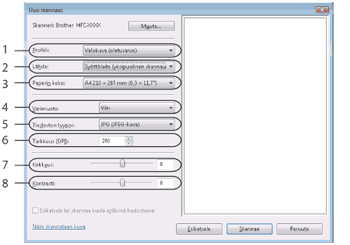
| ||
| 7 | Napsauta Skannaa-painiketta Skannaa-valintaikkunassa. Laite aloittaa asiakirjan skannaamisen. |